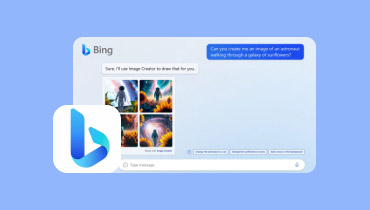Canva AI 影像產生器評測:立即產生精彩照片
Canva 的 AI 影像產生器 是一個可以讓你的想法變成現實的神奇工具。只需用語言描述您想要的東西,然後噗!它將您的文字轉換成精美的圖像。這一切都要歸功於超級智慧的人工智慧技術,而它對於任何需要視覺效果的人來說,從設計師到行銷人員,都是一個改變遊戲規則的技術。在這篇文章中,我們將深入探討這個影像產生器的功能、運作、優點和缺點,以及為什麼它是創意人士必嘗試的工具。此外,本評論還將探討 Canva,這是一款受歡迎的線上設計工具,即使對於初學者來說,它也可以輕鬆創建具有專業外觀的圖形。因此,讓我們開始分解您需要了解的有關 Canva 的所有信息,以幫助您決定它是否值得使用。
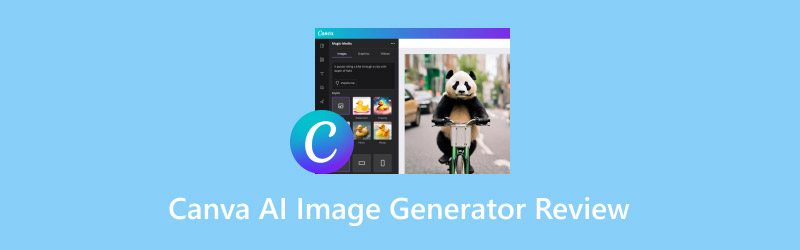
頁面內容
第一部分 Canva AI 支援的格式和定價介紹
Canva 是什麼?
Canva 是一個用戶友好的設計平台,即使沒有圖形設計經驗,任何人都可以創造令人驚嘆的視覺效果。它就像一個工具箱,裡面裝滿了易於使用的模板、免費圖像以及由人工智慧驅動的巧妙設計功能。使用 AI 藝術生成器 Canva,您可以設計引人注目的社交媒體貼文、短影片、簡報、海報等。一切都不需要花俏的軟體或專業技能。
支持的格式
Canva 可讓您上傳 JPG 或 PNG 格式的自己的圖片。此外,如果您有想要使用的特殊字體,請將其以 OTF、TTF 或 WOFF 格式提供。它甚至可以接受 DOCX 文件來處理文字。
下載時,圖像可以儲存為 JPG、PNG 或 SVG。簡報可以下載為 PPTX,Canva Docs 也允許您將作品儲存為 DOCX 檔案。值得注意的是,甚至還有一個用於高解析度可列印設計的 PDF 列印選項,並配有出血標記等有用功能。但是,您必須記住,這些進階下載功能僅在 Canva Pro 和其他付費方案中可用。
價錢
免費規劃
• Canva 的免費方案可讓您有限次數使用 AI 影像產生器。透過此計劃,您可以總共使用自己的工具 Magic Media 50 次,並且可以免費使用 OpenAI 的 DALL-E 和 Google Cloud 的 Imagen 各 6 次。
付費計劃
• Canva 提供不同的付費計劃,例如 Canva Pro、Canva Teams 和 Canva Enterprise。升級到其中任何一項計劃都可以解鎖更多用途。
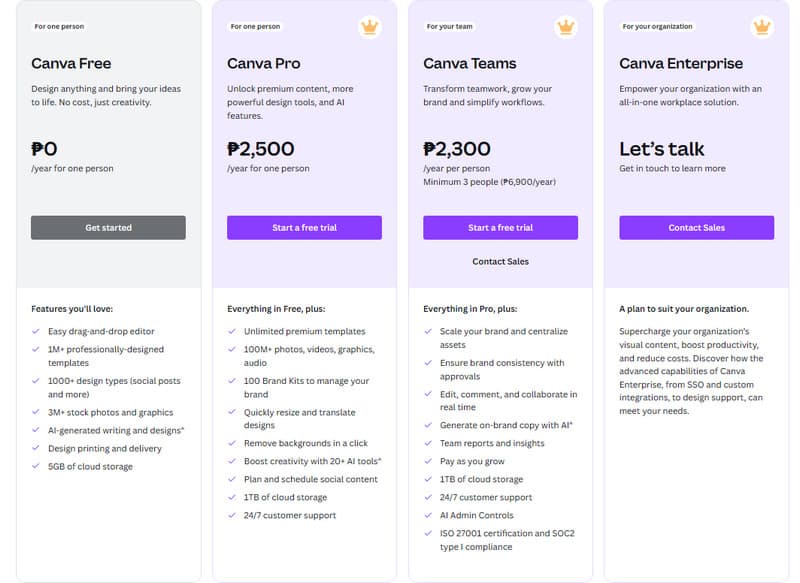
第二部分 Canva 支援的樣式
使用此工具時,除了照片之外,您還可以探索名片、社交媒體圖形、Instagram 帖子、視頻,甚至用於教育目的的定製印刷品。還有什麼? Canva 還提供鼓舞人心的影片教學、內容和免費模板,幫助您創造任何您能想像的東西。
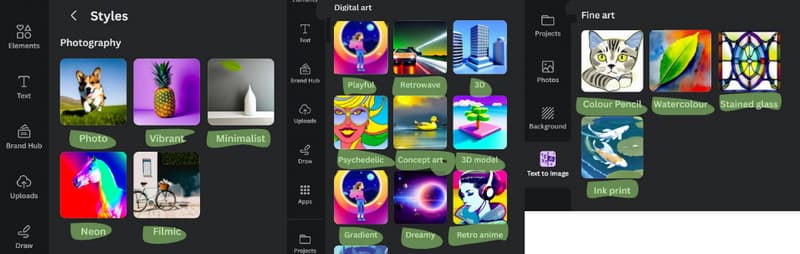
第三部分:Canva AI 照片產生器 - 支援的編輯功能
我們最喜歡 Canva 的地方在於,它不僅可以幫助您使用 AI 一體化設計套件來產生圖像!一旦您產生了圖像,您就可以使用其強大的照片編輯工具釋放您的創造力。這些工具,尤其是來自其 Magic Studio 的工具,就像一個虛擬工具箱,可以在您的指尖神奇地編輯您的專案。此外,它可以讓您輕鬆進行編輯,因為它可以讓您擴展圖像、編輯和重新排列對象, 給照片添加文字,並添加您自己的元素和喜歡的風格!
您一定會看到這些編輯工具:Magic Edit,它可以讓您使用簡短的提示來新增、取代和編輯照片。接下來是 Magic Expand,它可以從技術上幫助您擴展圖像,還有 Magic Grab,它可以讓您抓取和貼上項目所需的任何物件!
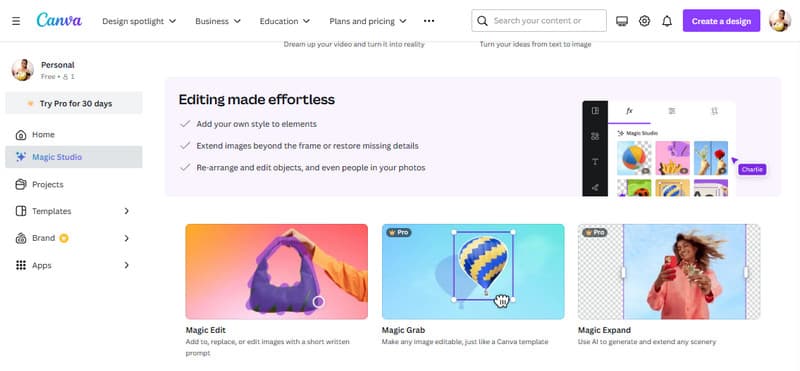
第 4 部分:如何使用 Canva AI 影像產生器
如前所述,Canva 的 AI 圖像生成工具就像一把神奇的畫筆,可以將您的文字變成圖片!以下是使用 Canva AI 影像產生器的方法。
步驟1。 如果您是 Canva 新用戶,請註冊免費帳戶即可開始使用。
第2步。 完成後,選擇畫布。開始一個新專案並找到 文字轉圖像 側邊選單上的應用程式。點擊它即可開啟AI影像產生器。
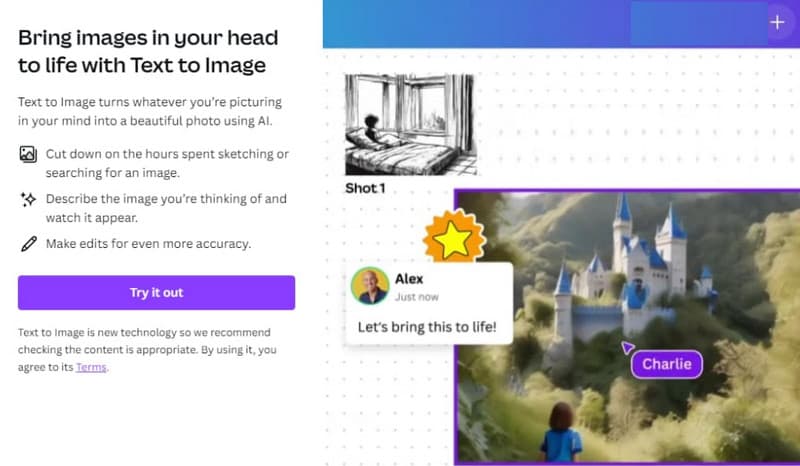
第三步 現在您可以描述您的夢想形象。想想你想看到什麼,然後在文字提示框中輸入所有內容;只要清晰詳細地說明即可獲得最佳結果。
第四步。 接下來,進行樣式設計。 Canva 提供不同的藝術風格來滿足您的願景。選擇一個適合您的圖像。否則,您可以點擊“給我驚喜”來獲得隨機的藝術效果。您也可以選擇縱向、橫向或正方形作為最終影像尺寸。然後,點擊“生成圖像”並觀看 AI 將您的文字變為現實!它將創建四個不同的選項供您選擇。
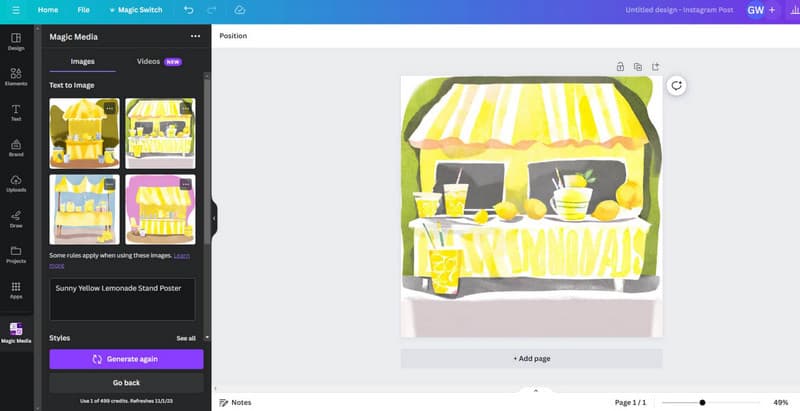
第五部分:Canva 的優缺點
與其他 AI 工具一樣,Canva 具有您必須考慮的一般優點和缺點。
優點:
- 您可以免費使用 Canva AI 圖像產生器的基本功能。
- 該工具速度超快,可在幾秒鐘內將您的想法轉化為圖像。
- 它可以為您的圖像增添多種藝術風格。
- 它可以讓您選擇您喜歡的完美尺寸或縱橫比。
- 它為每個提示提供四種不同的 AI 生成選項和編輯工具。
缺點:
- 從 AI 文字到 Canva 圖像所獲得的圖像品質取決於您的描述的清晰度和具體程度。
- 它對您在圖像中包含的商標、徽標或版權字元有嚴格的要求。
- 只有付費方案才能使用高級功能。
第六部分:使用 Canva 時的常見問題
在使用 Canva 時遇到一些問題的不僅僅是我們;但許多用戶都報告了相同的經歷。現在,為了幫助您識別此類問題,我們在下面收集了最常見的問題。這將幫助您做好準備並意識到即使是像 Canva 這樣出色的工具也並不總是完美運作。
- 有時網站或應用程式的載入速度會很慢,這會讓您不耐煩地打拍子。
- 匯入或上傳圖像或其他檔案可能並不總是順利。
- 您可能偶爾會遇到意外錯誤。換句話說,Canva 甚至可能完全崩潰。
- 行動應用程式可能存在一系列令人沮喪的問題。
第七部分:Canva 最適合哪些人
Canva AI 影像產生器對於不同領域的各種專業人士和創意人員來說是一個非常有用的工具。現在,如果您是下面列出的人之一,那麼它最適合您。
- 內容創作者在行銷和內容材料中進行無盡的搜尋。
- 設計師提供多種畫布選擇。
- 藝術家和插畫家產生概念圖像。
- 電影製作人製作了眾多引人注目的電影宣傳片和影像。
- 企業主產生獨特的模板和引人注目的品牌內容。
第 8 部分。提示:如何從 Canva 產生的影像中移除浮水印
不僅使用 Canva,嘗試獲取使用免費 AI 工俱生成的圖像的無浮水印版本也可能很棘手。為了解決這個問題,這裡有一個解決方案叫做 Vidmore 免費在線水印去除器 刪除那些不需要的浮水印。這個免費的線上工具使用巧妙的人工智慧技術來快速定位和刪除您不想要的任何內容。此外,它適用於所有常見的影像格式,包括您從 Canva 產生的格式,因此無需轉換任何內容。此外,它非常用戶友好,並且不需要任何安裝!現在,言歸正傳,以下的快速步驟可以幫助您快速在線上刪除浮水印。
步驟1。 進入其官方網站並點擊 上傳圖片 幫助您帶來您想要處理的照片。
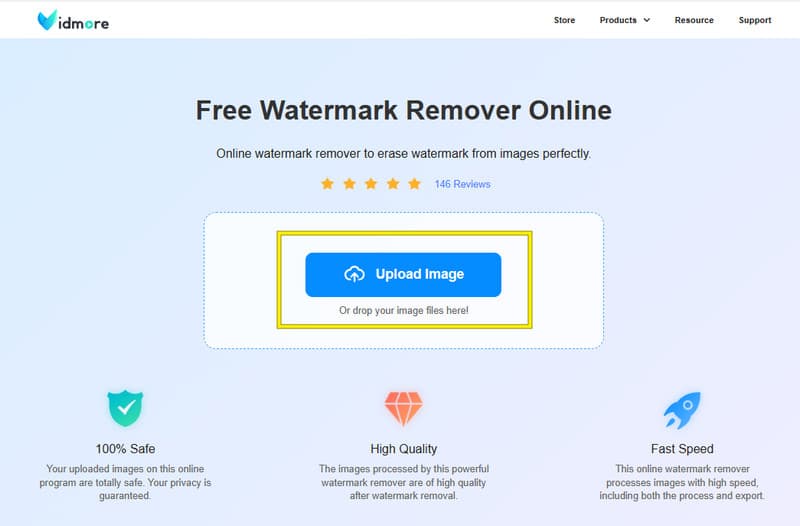
第2步。 載入照片後,選擇要使用的工具來擦除浮水印。然後,將其應用於水印,然後單擊 消除 按鈕。
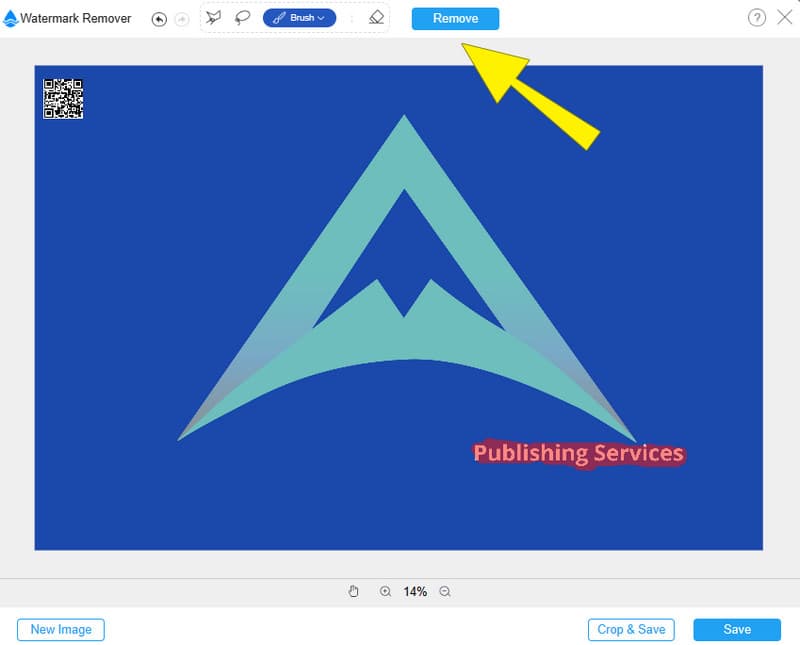
第三步 等待該過程完成。然後,當輸出可用時,按一下 救 按鈕。
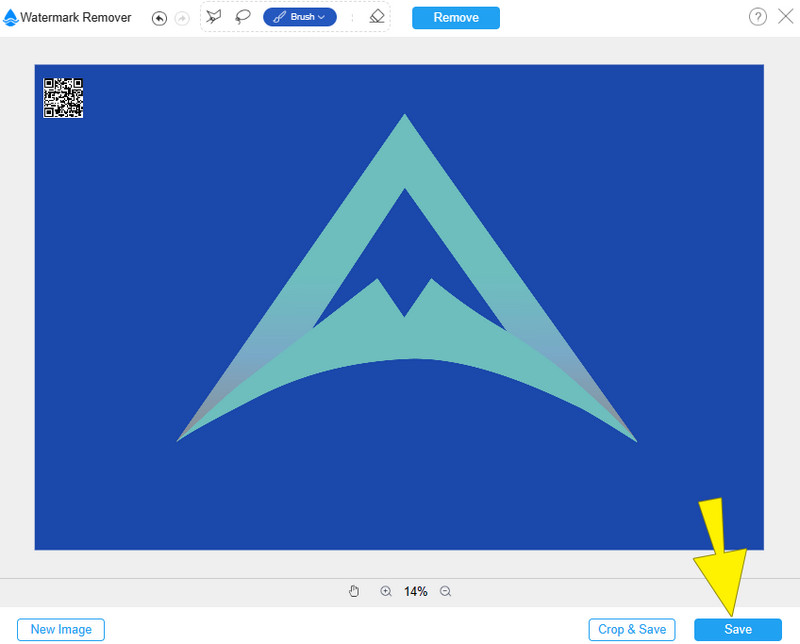
第九部分:關於 Canva AI 影像產生器的常見問題解答
我可以出售 Canva AI 生成的圖像嗎?
您最好閱讀並遵守 Canva 的 AI 產品條款和條件。這將讓您知道是否可以出售您從 Canva 生成的圖像。
Canva AI 圖片產生器免費嗎?
不可以。很遺憾,Canva 專用的 AI 影像產生器(包含高級編輯工具)不是免費的。
Canva 中有生成填滿功能嗎?
是的! Canva 的背景移除工具 是一種生成填充工具,可以用 AI 生成的內容替換背景。
結論
就是這樣。這篇文章包含對 Canva AI 影像產生器。我們希望這篇文章能幫助您確定 Canva 是否是必備工具。如果您認為這是一個很好的工具,但擔心輸出帶有浮水印,那麼 Vidmore 免費在線水印去除器 是您的首選解決方案。